도구
파일 열기
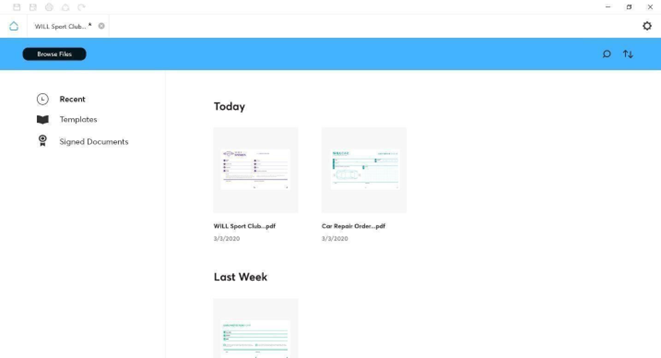
시작할 때 sign pro PDF 는 파일 액세스 페이지를 표시합니다.
표준 파일 찾아보기 옵션을 사용할 수 있습니다.
또한 세 가지 범주의 파일이 표시됩니다:
- Recent (최근) – 최근에 저장된 PDF 파일
- Templates (템플릿) – Authoring(작성) 도구를 사용해 만든 PDF 파일
- Signed Documents (서명된 문서) – 서명 및 저장된 PDF 파일
파일은 검색 및 정렬 명령과 함께 미리 보기 이미지로 표시됩니다.
파일 목록은 응용 프로그램 설정과 함께 기록된 데이터베이스에 유지됩니다.
서명 및 채우기
열고자 하는 파일을 선택하십시오. 선택된 파일에 여러 페이지가 있는 경우 UI 에 표시됩니다.
마우스로 스크롤하거나 개별 페이지를 선택할 수 있으며, 터치스크린 기기를 사용하는 경우 펜으로 드래그해 스크롤할 수 있습니다.
표준 설치에서는 Sign & Fill (서명 및 채우기) 가 선택되어 있습니다:
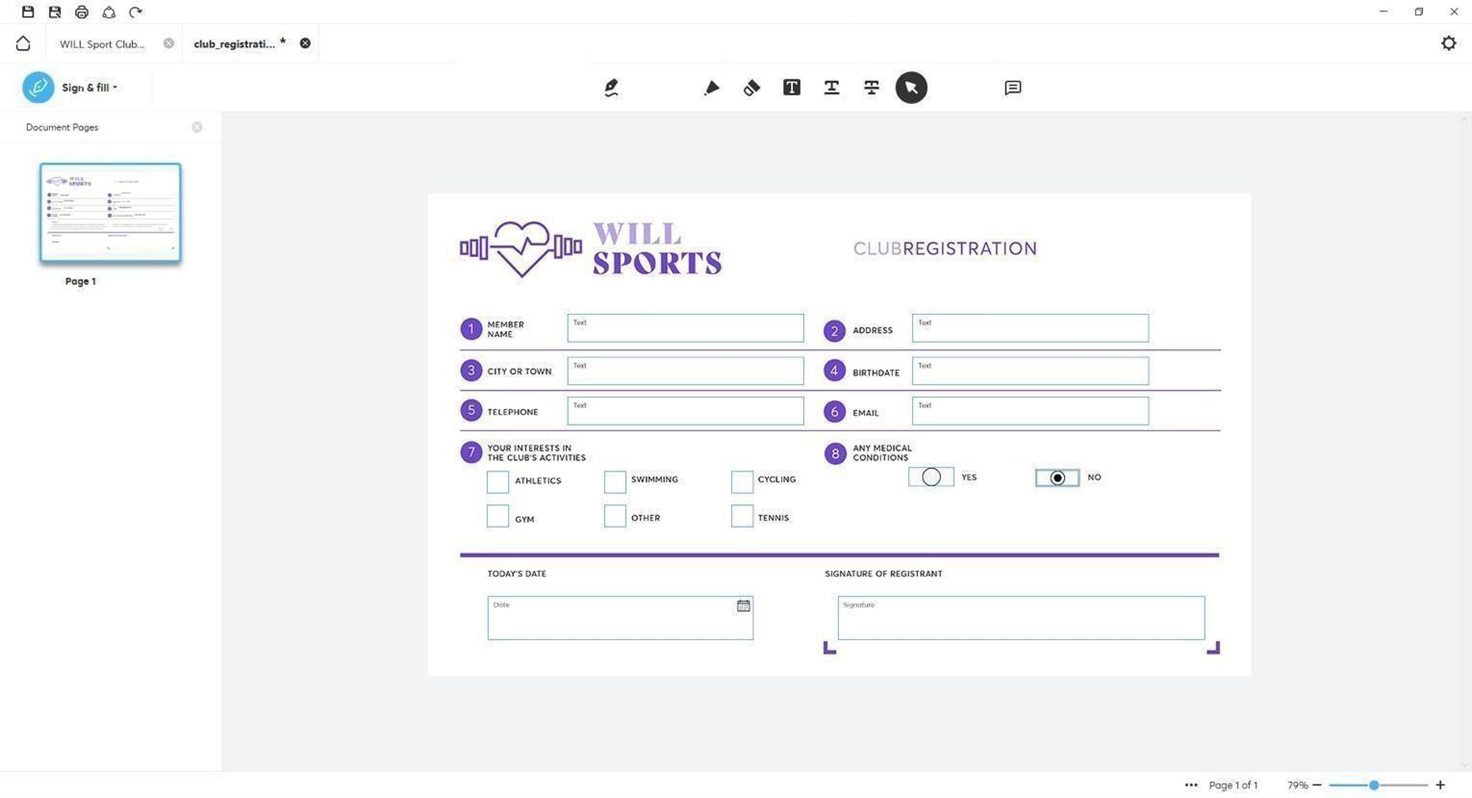
PDF 는 도구 모음과 함께 표시됩니다:
Sign(서명):
서명하려면 이 도구를 클릭한 다음 마우스나 펜을 사용해 사각형을 그리십시오. 사각형이 충분히 크면 서명이 캡처되어 사각형에 표시됩니다.
Authoring(작성) 도구를 사용해 만든 서명 영역에 서명하려면 Sign(서명)을 클릭한 다음 서명 영역을 클릭하십시오.
API 에서 수동 서명이 true 로 설정된 경우 터치와 마우스로 필드 영역을 만들 수 있습니다. 단, 터치 스크롤링은 허용되지 않습니다.
또한, 상단 표시줄이 숨겨진 경우 서명이 자동으로 선택됩니다. 하지만 도구 모음이 표시되지 않은 경우에는 양식 채우기와 주석에 접근할 수 없습니다.
Ink tool(잉크 도구)
문서에서 자유롭게 그리려면 이 도구를 클릭하십시오. 이 도구를 두 번째 클릭하면 팔레트에서 잉크 색을 선택할 수 있습니다. 마우스나 펜을 사용하여 문서에 잉크로 그리십시오. Wacom STU 서명 패드 펜은 Windows 마우스 포인터를 제어할 수 없기 때문에 이 작업에는 사용할 수 없습니다.
Erase(지우기)
: 잉크 도구를 사용해 자유롭게 그린 흔적을 지우려면 이 도구를 사용하십시오.
Highlighter(형광펜)
선택한 텍스트를 강조 표시하려면 이 도구를 사용하십시오(형광펜). 커서를 텍스트 위로 끌어서 강조 표시할 텍스트를 선택하십시오.
Underline(밑줄)
선택한 텍스트에 밑줄을 그으려면 이 도구를 사용하십시오(밑줄).
Strikethrough(취소선)
선택한 텍스트에 취소선을 그으려면 이 도구를 사용하십시오(취소선).
Select(선택)
도구 모음 선택을 변경하고 양식 입력을 위해 필드를 선택하려면 선택 도구를 사용하십시오.
터치가 지원되는 기기의 경우 두 손가락으로 터치 스크린을 누른 다음 손가락을 벌려 확대하거나 손가락을 모아 축소할 수 있습니다. 또한, 한 손가락을 가로 또는 세로 방향으로 움직여 문서를 스크롤할 수 있습니다.
Comment(메모):
메모/스티커 메모를 추가하려면 이 도구를 사용하십시오. 문서에서 메모를 표시하려는 곳을 클릭하십시오. 팝업 대화 상자에 메모의 텍스트를 입력할 수 있습니다.
Undo(실행 취소)
문서에서 변경한 사항을 실행 취소하려면 이 도구를 사용하십시오.
Redo(다시 실행)
문서에서 변경한 사항을 다시 실행하려면 이 도구를 사용하십시오.
참고: API 모드에서 수동 서명을 false 로 설정한 경우 스크롤과 손가락을 이용한 확대/축소뿐만 아니라 터치를 이용한 문서 스크롤이 활성화됩니다. 기존 서명 필드 또는 다른 입력을 눌러도 서명이 트리거됩니다.
다중 디스플레이
기본 Windows 디스플레이 외에 Cintiq 같은 보조 Wacom 펜 디스플레이가 감지되면 sign pro PDF 는 Wacom 펜 디스플레이에 추가 도구 모음 버튼을 포함하여 Sign & Fill(서명 및 채우기) 옵션을 제공합니다.
![]()
문서 디스플레이와 펜 입력을 Wacom 펜 디스플레이로 전송하려면 Open on Display(디스플레이에서 열기) 를 클릭하십시오. 기본 Windows 디스플레이에 대화 상자가 표시됩니다.
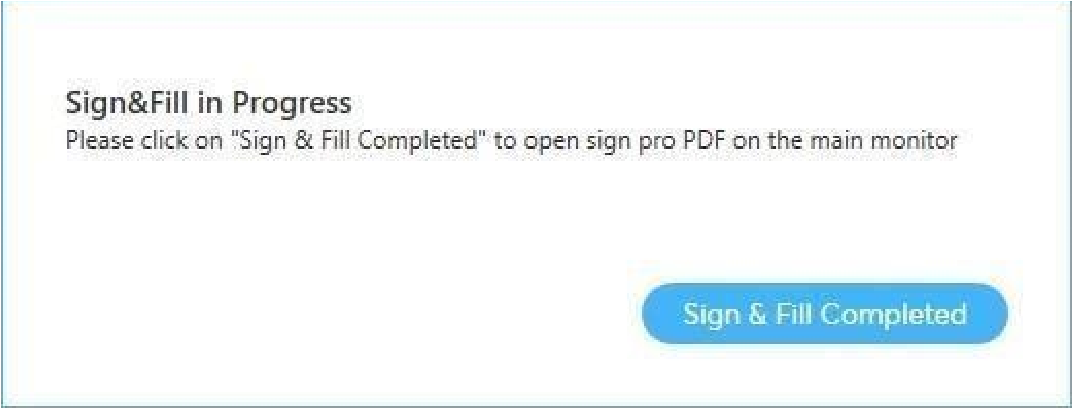
sign pro PDF 응용 프로그램의 제어를 기본 Windows 디스플레이로 반환하려면 Sign & Fill Completed(서명 및 채우기 완료) 를 클릭하십시오.
참고: sign pro 를 시작한 후 디스플레이 장치를 연결한 경우 Open on Display(디스플레이에서 열기) 옵션을 사용할 수 있도록 응용 프로그램을 다시 시작하라는 메시지가 나타납니다.
양식 입력
PDF 문서에는 문서를 처음 만들 때부터 있거나 Authoring(작성) 모드를 사용하여 만든 양식 필드가 포함될 수 있습니다. 다음 필드 유형은 Sign & Fill(서명 및 채우기)에서 지원됩니다.
- Check box(확인란) – 확인란 선택을 변경하려면 클릭하십시오.
- Radio button(라디오 버튼) – 라디오 버튼을 전환하려면 클릭하십시오.
- Date(날짜) – 날짜 선택 대화 상자를 표시하려면 클릭하십시오.
- Text(텍스트) – 아래 참조
- Signature (서명) – 아래 참조
텍스트 필드
마우스로 텍스트 필드를 클릭하고 키보드를 사용해 텍스트를 입력하십시오. 또는 Wacom 펜으로 텍스트 필드를 클릭해 텍스트 입력 대화 상자를 표시하십시오.
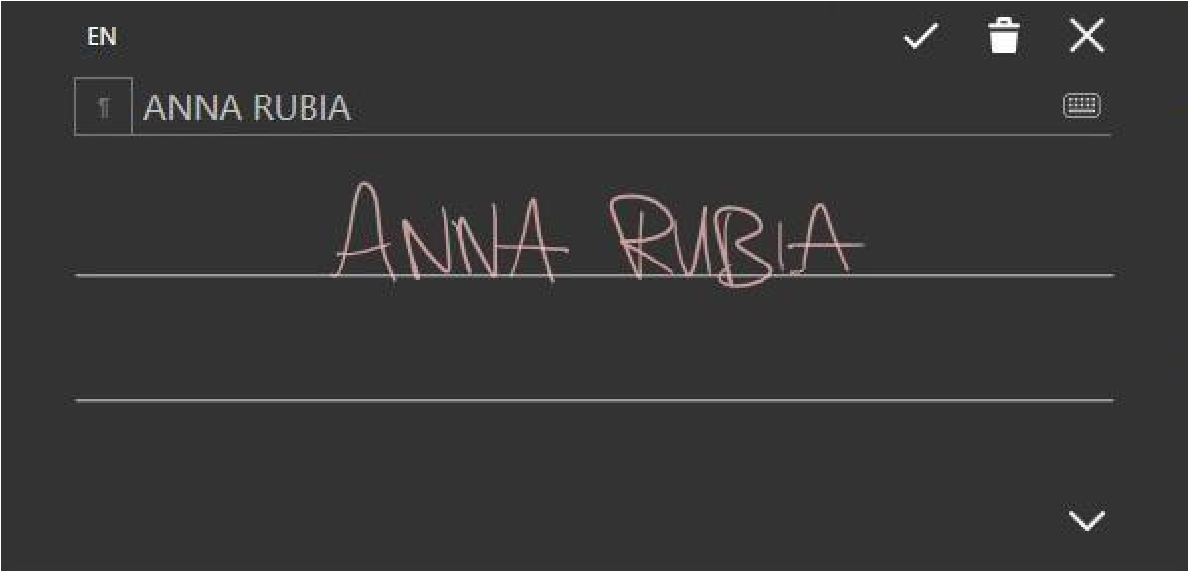
그런 다음 자동 수기 인식을 사용하여 텍스트를 입력할 수 있습니다. 필요한 경우 제공된 키보드 도구를 사용해 수정하십시오. 이 기능은 Wacom STU 서명 패드 펜이 지원되지 않습니다.
서명 필드
Sign(서명) 도구를 사용하여 사각형을 그리거나 템플릿 서명 필드를 클릭해 서명을 입력하십시오.
Manage Signature(서명 관리) 설정에 따라 서명 세부 정보를 입력하라는 메시지가 나타날 수 있습니다.
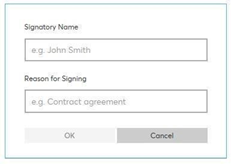
필요한 값을 입력해 서명 캡처를 시작하십시오.
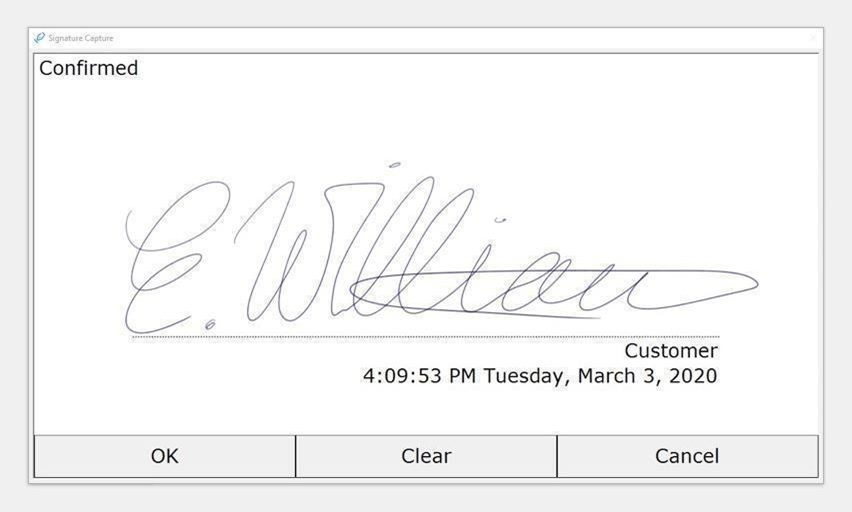
펜을 사용해 서명한 다음 OK(확인)을 누르십시오. 필요한 경우 Clear(지우기) 버튼을 사용해 다시 서명하십시오. 서명 후에는 다음과 같은 방식으로 서명이 나타납니다.
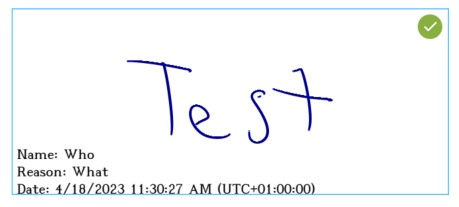
설정 내에서 서명자의 이름과 서명 이유를 설정할 수 있게 됩니다. 서명 상자의 상단 모서리에 있는 녹색 체크 표시도 확인하십시오.
-
녹색 체크 표시는 변경 사항이 없었음을 나타냅니다. 이는 최초 서명 후 기본적인 동작입니다.
-
-
주황색 주의 표시는 마지막 서명 이후 문서가 변경되었지만 문서 설정에서 허용하는 변경 방식에 따라 변경되었음을 의미합니다. 예를 들어 sign pro 에서 문서에 서명한 후 주석을 추가할 수 있도록 구성할 수 있습니다. 이와 같은 경우 문서가 서명된 이후 누군가 주석을 추가하면 체크 표시가 주황색으로 바뀝니다.
-
-
적색 십자 표시는 서명이 추가된 후 변경이 있었음을 나타냅니다. 예를 들어 사용자가 이전에 서명 상자에 서명을 완료한 후 날짜 필드를 추가한 경우 이에 해당됩니다.
-
파일 메뉴
완료되면 다음 파일 메뉴 옵션 중 하나를 사용하십시오.
- 저장 (Save): 열려 있는 파일을 바꿉니다.
- 다른 이름으로 저장 (Save As): 지정된 폴더에 지정된 파일 이름으로 파일을 저장합니다.
- 인쇄 (Print): 파일을 인쇄합니다.
- 공유 (Share): 파일을 이메일로 보냅니다.
- 회전 (Rotate): 문서 디스플레이를 회전합니다.
작성
모드 선택
기본 모드는 Sign & Fill 입니다.
Authoring (작성) 을 사용하려면 적합한 라이선스가 필요합니다 (Settings…About 참조).
Switch mode (모드 전환) 으로 Authoring 모드로 변경할 수 있습니다:

또는 Settings…General 에서 기본 모드를 Authoring 으로 설정할 수 있습니다.
Authoring 모드에서 파일 열기
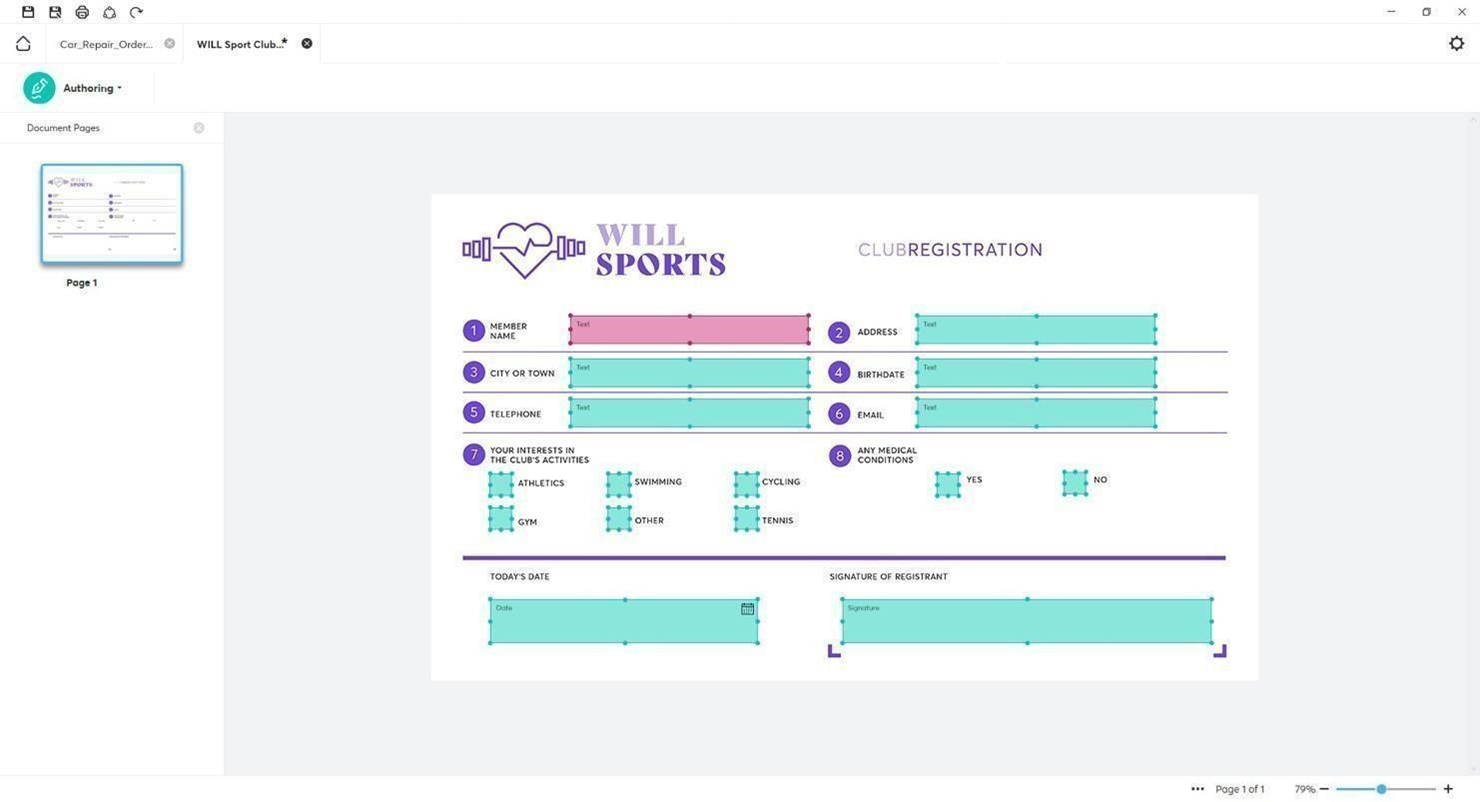
필드 만들기
마우스나 펜으로 사각형을 그려 필드를 만듭니다:
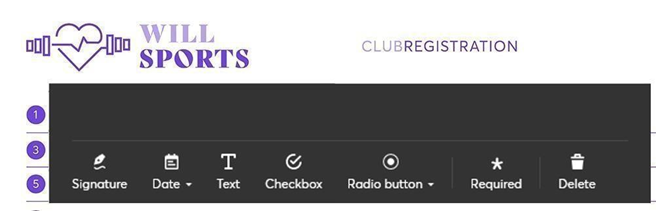
- Signature (서명): 고유 이름 지정
- Date (날짜): 고유 이름 + 형식 지정
- Text (텍스트): 고유 이름 + 단일/다중 줄 지정
- Checkbox (확인란): 고유 이름 지정
- Radio button (라디오 버튼): 고유 이름 지정, 그룹 이름 할당
- Required (필수): 필수 필드로 표시 (*)
- Delete (삭제): 필드 제거
필드 크기와 위치는 드래그로 조정할 수 있으며, 기존 필드를 마우스 오른쪽 버튼으로 클릭해 수정할 수 있습니다.
참고: Authoring 모드에서는 터치 스크롤 및 핀치 줌이 지원되지 않습니다.